怎么将360极速浏览器设置为默认浏览器?360极速浏览器是一看功能强大的浏览器,它不仅打开速度和上网速度快,而且它的还有很好用的广告拦截功能。所以许多人希望将360极速浏览器设置为自己电脑中的默认浏览器,那么怎么将360极速浏览器设置为默认浏览器呢?下面小编就为大家分享将360极速浏览器设置为默认浏览器方法,感兴趣的小伙伴一起来看看吧!
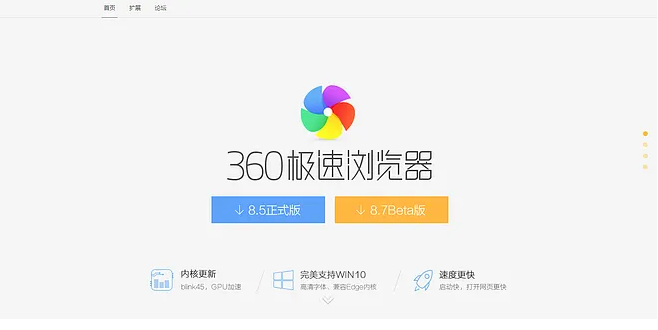
将360极速浏览器设置为默认浏览器方法
1、打开360极速浏览器,在浏览器右上角找到“自定义和控制360极速浏览器”的图标,使用鼠标左键单击该图标,如图所示。
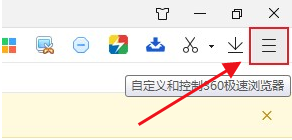
2、之后下方会弹出一个菜单窗口,在窗口中找到“选项”菜单项,点击打开它,如图所示。
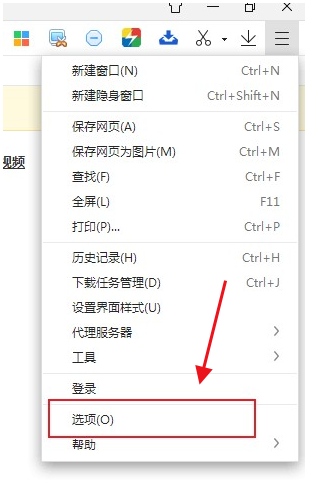
3、点击之后就进入了360极速浏览器的选项页面,在这个页面中我们就可以看到“默认浏览器”设置模块,点击其中的“将360极速浏览器设置为默认浏览器并锁定”按钮就可以了,如图所示。
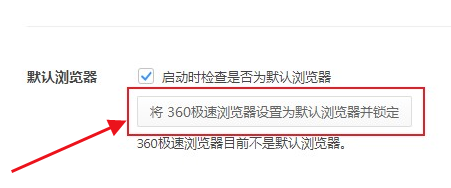
4、如果你的浏览器开启来默认浏览器检测,那么我们打开360极速浏览器的时候应该能看到如下图所示的提示,只需要点击“设为默认浏览器”按钮就可以了,如图所示。

以上就是关于【怎么将360极速浏览器设置为默认浏览器-将360极速浏览器设置为默认浏览器方法】的全部内容了。关注浏览器之家,后面的分享更加精彩!
















